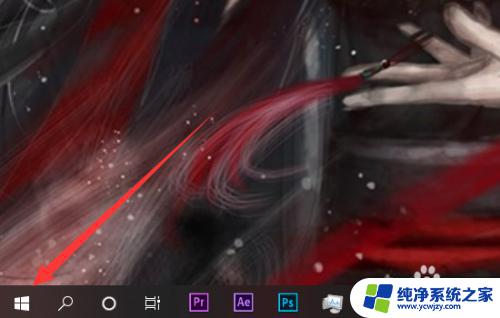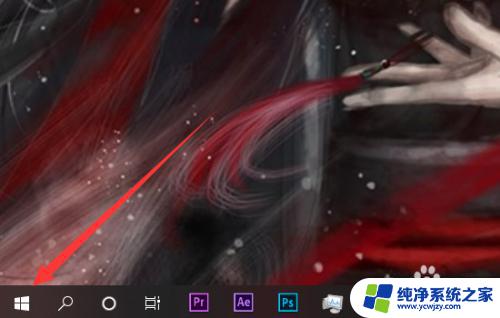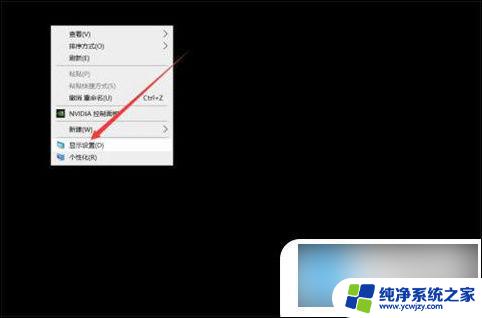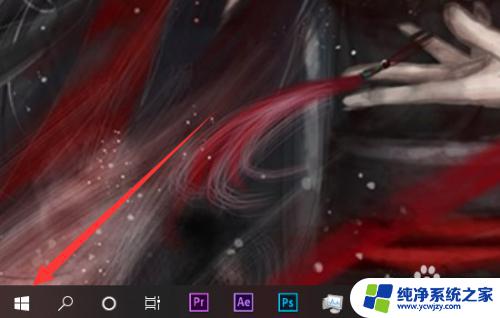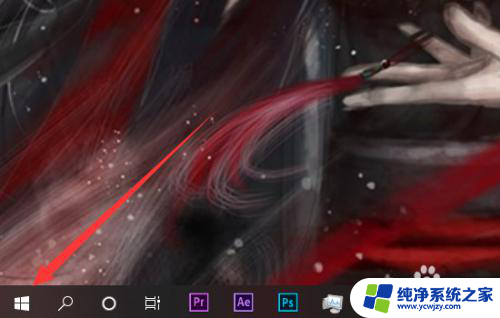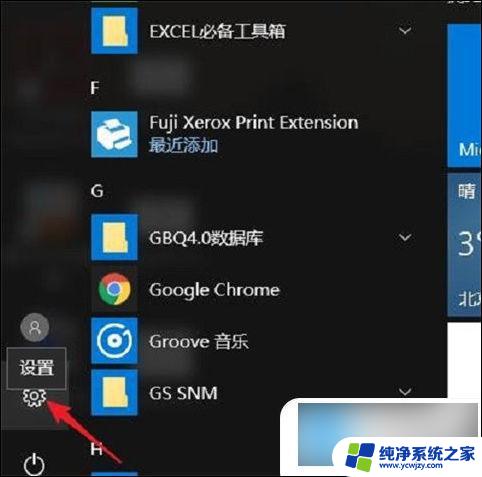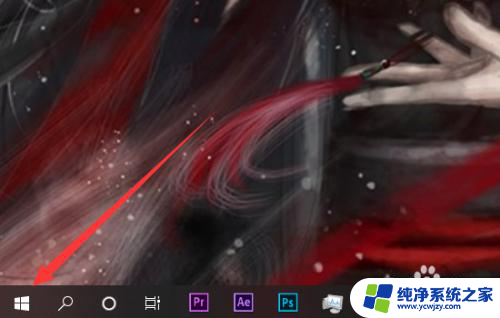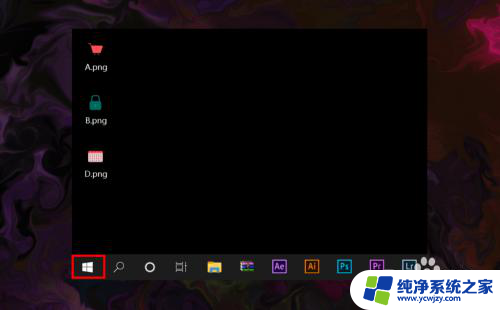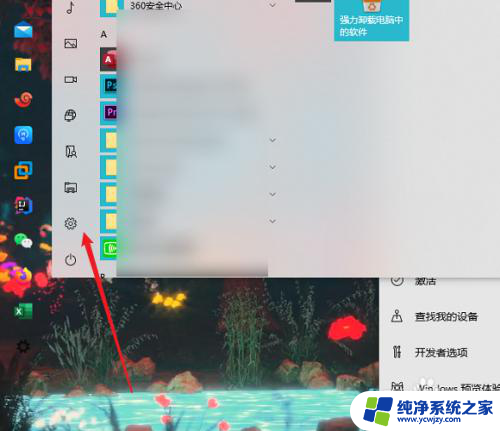win10病毒与威胁防护怎么关闭
更新时间:2024-04-29 14:08:36作者:xiaoliu
在使用Win10系统的过程中,我们经常会遇到病毒和威胁防护的问题,有时候为了方便一些特殊需求或者个人习惯,我们可能需要关闭Win10系统中的病毒和威胁防护功能。Win10系统中的病毒和威胁防护如何关闭呢?接下来让我们来详细了解一下。
win10病毒与威胁防护怎么关闭
1、打开显示设置
在桌面空白处右键鼠标选择【显示设置】。
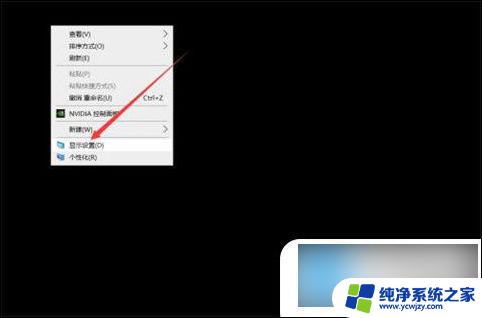
2、打开更新与安全
在显示设置界面点击左上角的【主页】,在Windows设置中点击【更新与安全】。

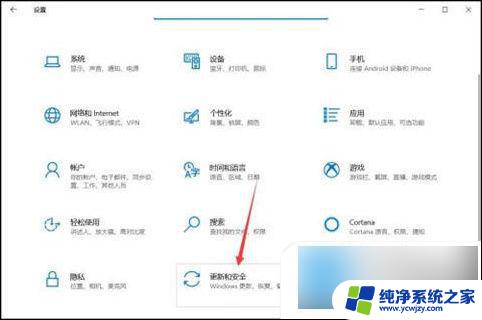
3、打开病毒与威胁防护
点击【Windows安全中心】-【病毒与威胁防护】。
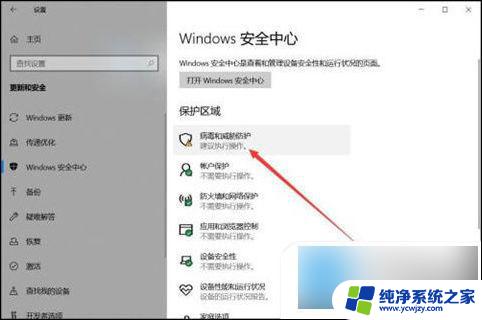
4、管理设置
点击【管理设置】,将实时防护和云防护关闭即可。
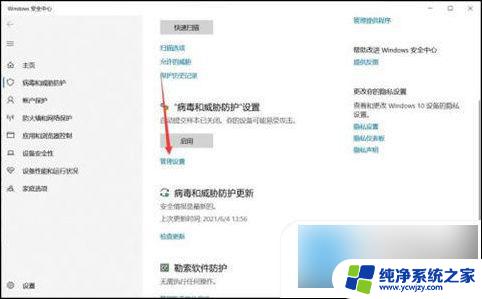
以上就是关闭win10病毒与威胁防护的全部内容,如果你遇到这种情况,可以尝试按照以上方法解决,希望对大家有所帮助。